手机内表格怎么查询 手机Excel表格信息查找技巧
日期: 来源:冰糖安卓网
在日常生活中,我们经常会使用手机Excel表格来存储和管理大量数据,但是当表格中数据量较大时,要查找特定信息可能会有些困难。在这种情况下,掌握一些查询技巧就显得尤为重要。通过手机内表格的查询功能,我们可以快速准确地找到所需信息,提高工作效率和准确性。下面就让我们一起来了解手机Excel表格信息查找的技巧吧!
手机Excel表格信息查找技巧
具体步骤:
1.在手机上打开WPS office;
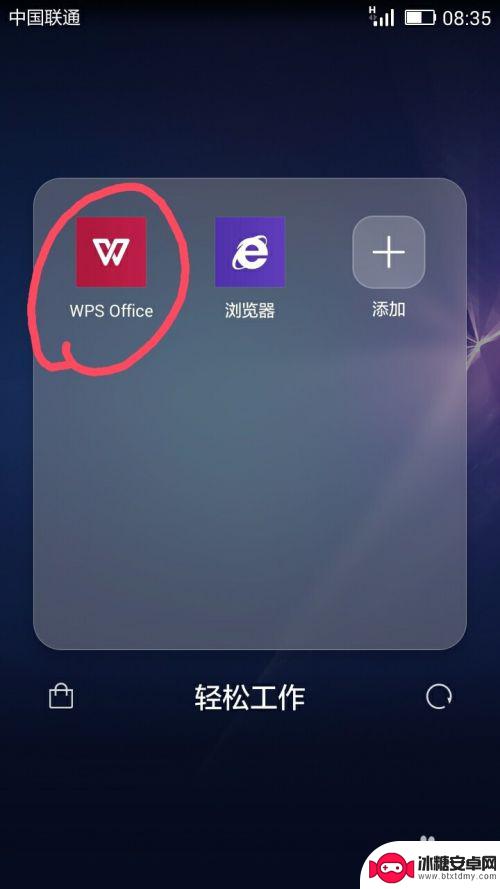
2.在打开WPS office页面中,我们找到存于或下载于手机上的Excel表格文件并点击打开该Excel表格;
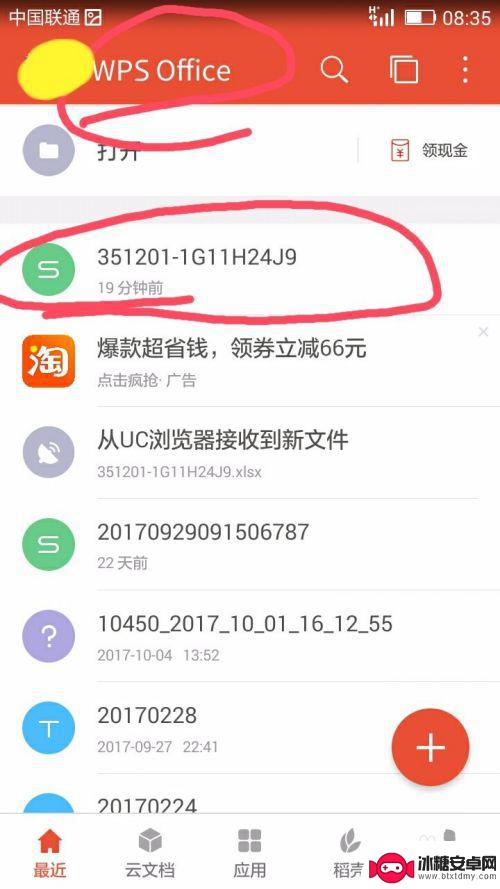
3.此时在打开的表格中我们可以看到有许多内容,我们可以通过手指在屏幕上上下滑动查看更多内容。但如果在庞大的数据中找到我们想要的内容或查找到某个人的信息,一个一个找是不切实际的,那怎么快速找到呢?
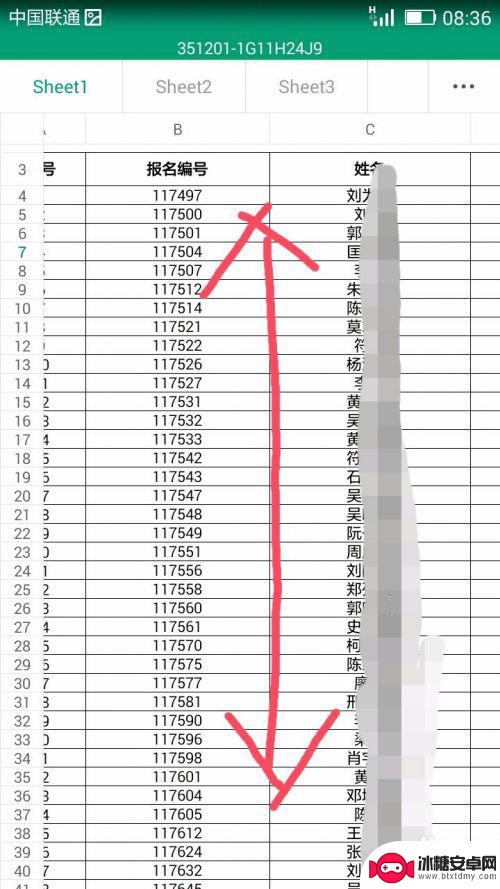
4.在表格中的任意地方用手指轻轻触碰,此时在表格页面下方就会出现几个功能选项。如工具、适应手机、分享和小助手。
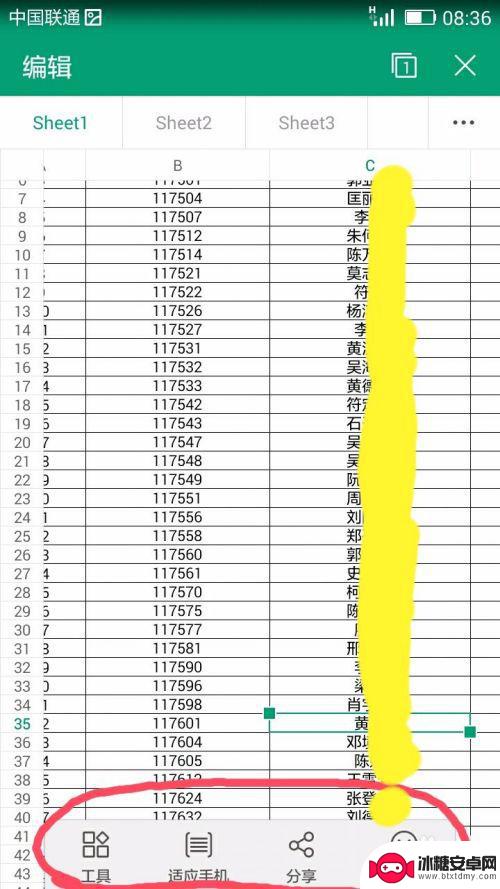
5.在出现的功能选项中,我们选择“工具”选项;
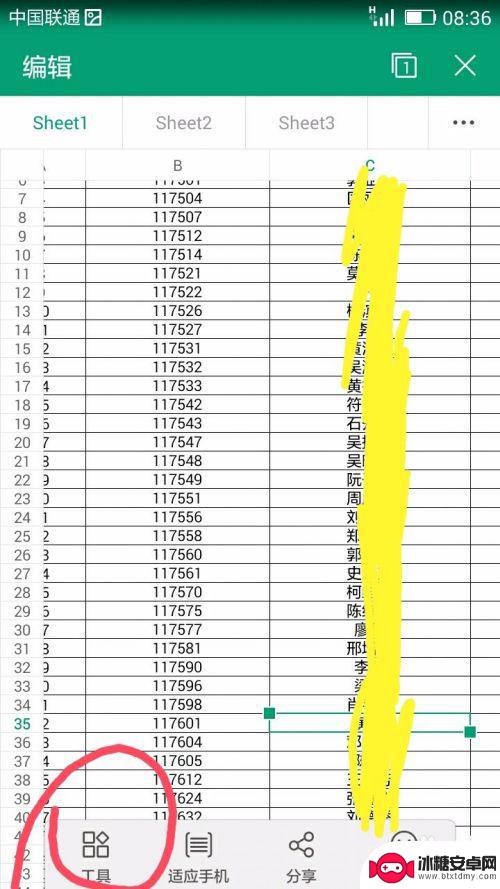
6.这时在表格页面底部会呈现工具中的功能选项,我们在这些功能选项中点击选择“查看”;
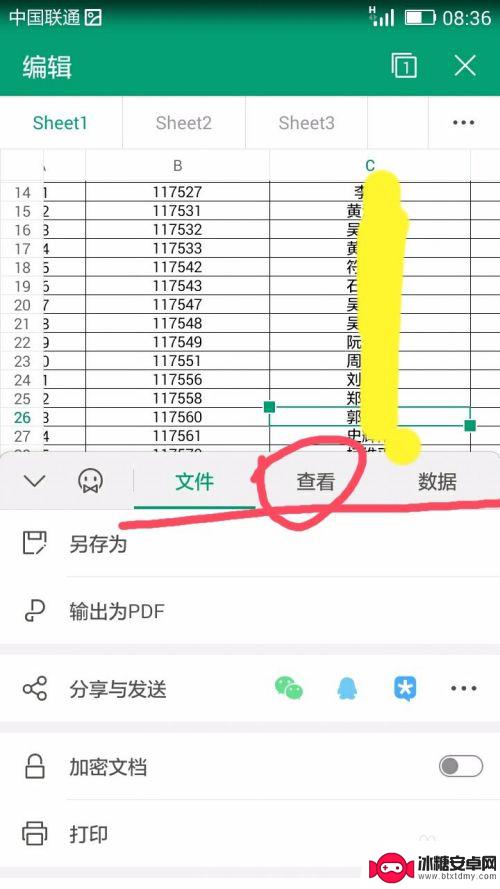
7.这时在“查看”选项下,我们能够看到“查找”选项并点击“查找”;
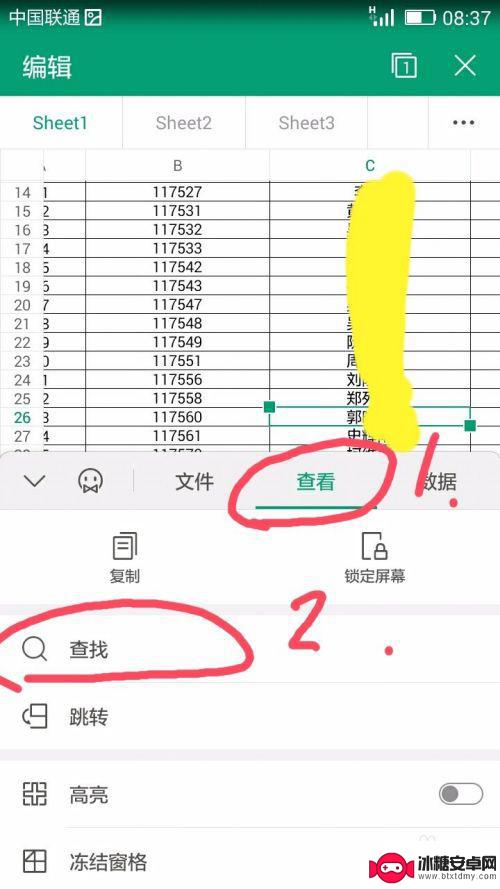
8.此时手机页面中会出现文本框,在文本框中输入我们要查找的内容,如姓名。然后点击文本框后的放大镜图标进行搜索;
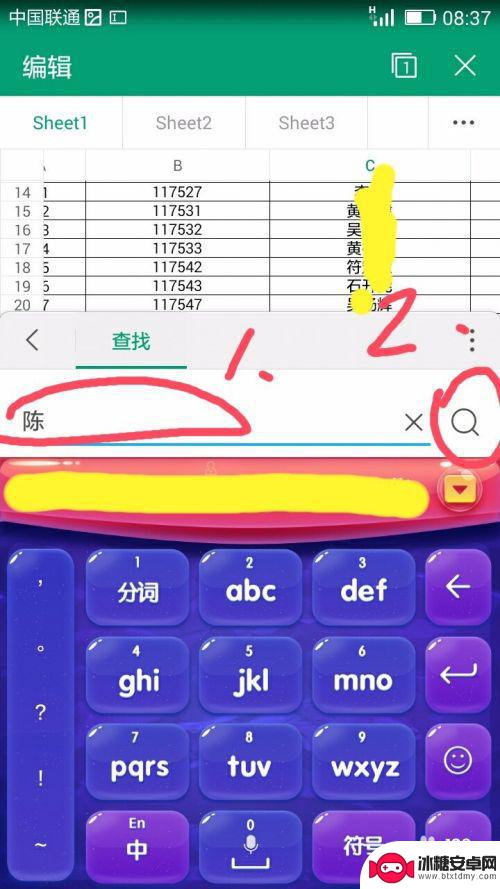
9.很快,我们即可看到我们查找的信息了。
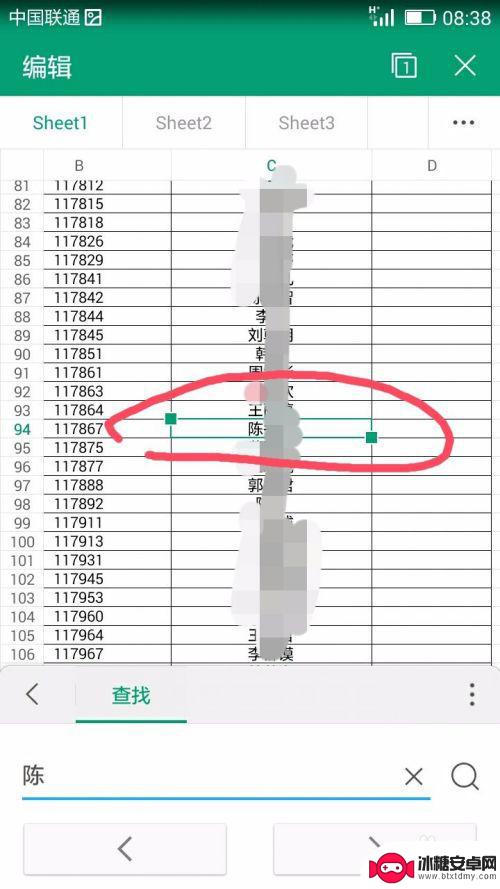
以上就是关于手机内表格如何查询的全部内容,如果有出现相同情况的用户,可以按照小编提供的方法来解决。
相关教程
-
手机xlsx文件怎么搜索内容 快速查找Excel表格中的信息手机操作
-
手机xls表格怎么排序 Excel表格如何按照日期排序
-
手机怎么设置表格查看模式 如何在手机上设置Excel表格的默认打开方式
-
怎么把信息导入表格里 如何将文本数据导入到Excel表格
-
手机wps表格怎么查找 手机WPS Office如何打开查找功能
-
查找另一个表格中相同的数据 Excel如何比较两个表的相同部分
-
苹果手机上的麦克风图标是什么 苹果手机麦克风标志关闭方法
-
怎么删除安卓手机系统文件 如何使用adb命令删除Android系统文件夹
-
如何将oppo手机? OPPO旧手机数据转移教程
-
手机上如何打开相机 手机软件如何打开相机权限












